「家庭でできる!パソコンでWordをPDFに変換する完全ガイド|提出物や家庭学習にすぐ役立つ」
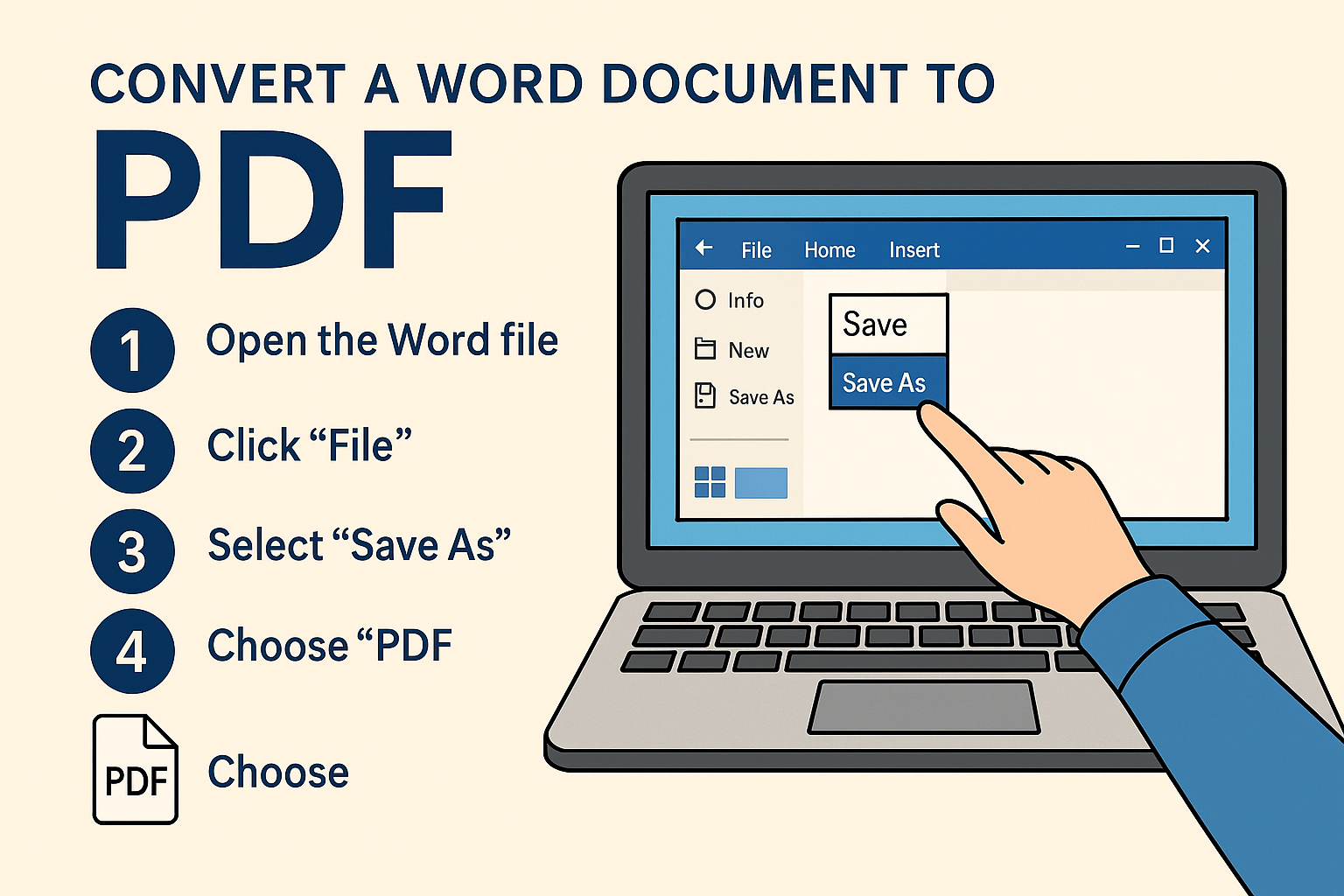
学校や塾から届くプリントや課題ファイルがWord形式だと、こんな悩みはありませんか?
○ ファイルを開いたら文字の位置がずれてしまった
○ 提出するときに先生から「PDFで送ってください」と言われた
○ 印刷したらレイアウトが崩れてやり直しになった
実はこれ、すべてPDF化で解決します。
PDFに変換すると、レイアウトが固定されるのでスマホでもパソコンでも同じように表示でき、印刷しても崩れません。
家庭学習でも、課題提出でも、PDFは便利な味方です。
ここでは、家庭でよく使うWindowsパソコンで、WordファイルをPDFに変換する方法をくわしく解説します。
Wordから直接PDFとして保存する方法
この方法がいちばん簡単で確実です。パソコンにWordが入っていれば、数回のクリックでPDFに変換できます。
○ まず、パソコンでWordファイルを開く
○ 左上にある「ファイル」をクリック
○ 「名前を付けて保存」を選択
○ 保存場所を選ぶ(デスクトップやドキュメントがおすすめ)
○ 「ファイルの種類」のところで「PDF(*.pdf)」を選ぶ
○ 「保存」を押すとPDFファイルが完成
これだけで、先生に提出できるPDFが作れます。
もとのWordファイルは残るので、編集したいときは元ファイルを開けばOKです。
印刷機能でPDFを作る方法
もし古いパソコンや学校の共有PCなどで、Wordから直接PDF保存ができない場合は印刷機能を利用します。
○ Wordでファイルを開いたら、キーボードで「Ctrl+P」を押して印刷画面を開く
○ プリンターの一覧から「Microsoft Print to PDF」を選ぶ
○ 「印刷」をクリックすると、ファイル保存のウィンドウが出る
○ 保存場所とファイル名を決めて「保存」を押す
ここで実際のプリンターは動きません。
「印刷」という名前ですが、実際にはPDFファイルとして保存されます。
PDFに変換するメリット
家庭学習や提出物でPDF化が便利な理由はいくつもあります。
○ スマホやタブレットでもレイアウトが崩れない
○ 文字化けしにくく、安心して提出できる
○ 先生や塾に送るときに「開けません」と言われにくい
○ 印刷しても改行や位置がずれないので再印刷の手間がない
○ ファイルサイズが小さく、メールやLINEで送りやすい
中高生にとっても、保護者にとっても、家庭での提出物管理がぐっとラクになります。
家庭でよくあるトラブルと解決法
○ ファイル名に日本語や空白が多すぎると、提出先で開けないことがある
→ 「名前_日付.pdf」などシンプルな英数字で保存するのが安心
○ 提出したのに「文字が変になっています」と言われた
→ まずPDFで保存してから提出すれば、文字化けの心配はほぼゼロ
○ 保存先がわからなくなった
→ 最初はデスクトップに保存して確認してから整理すると迷子にならない
家庭学習における活用アイデア
PDF変換は提出物だけでなく、家庭学習の効率化にも使えます。
○ 自作の学習プリントをPDFにしてスマホやタブレットで確認
○ チャットGPTで作った問題集をPDF化して印刷用に活用
○ テスト前に友達や先生に送るときも、PDFなら崩れず安心
○ 提出した後にプリントを整理するときも、PDFならかさばらない
「作ったらすぐPDFにしておく」習慣があると、家庭学習も整理しやすくなります。
家庭での提出物管理をもっとスムーズにしたい方は、ぜひPCでのPDF化を試してみてください。